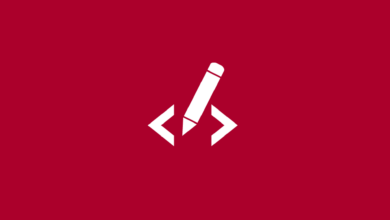Cómo solucionar el error de autenticación previa de Kerberos
- El error de autenticación previa de Kerberos indica que el controlador de dominio no pudo autenticar al usuario.
- Esto puede deberse a que el usuario ingresó intencionalmente una contraseña incorrecta o puede indicar que una persona no autorizada está tratando de acceder a su red.
- Siempre asegúrese de tener una conexión a Internet estable para que se lleve a cabo la verificación.
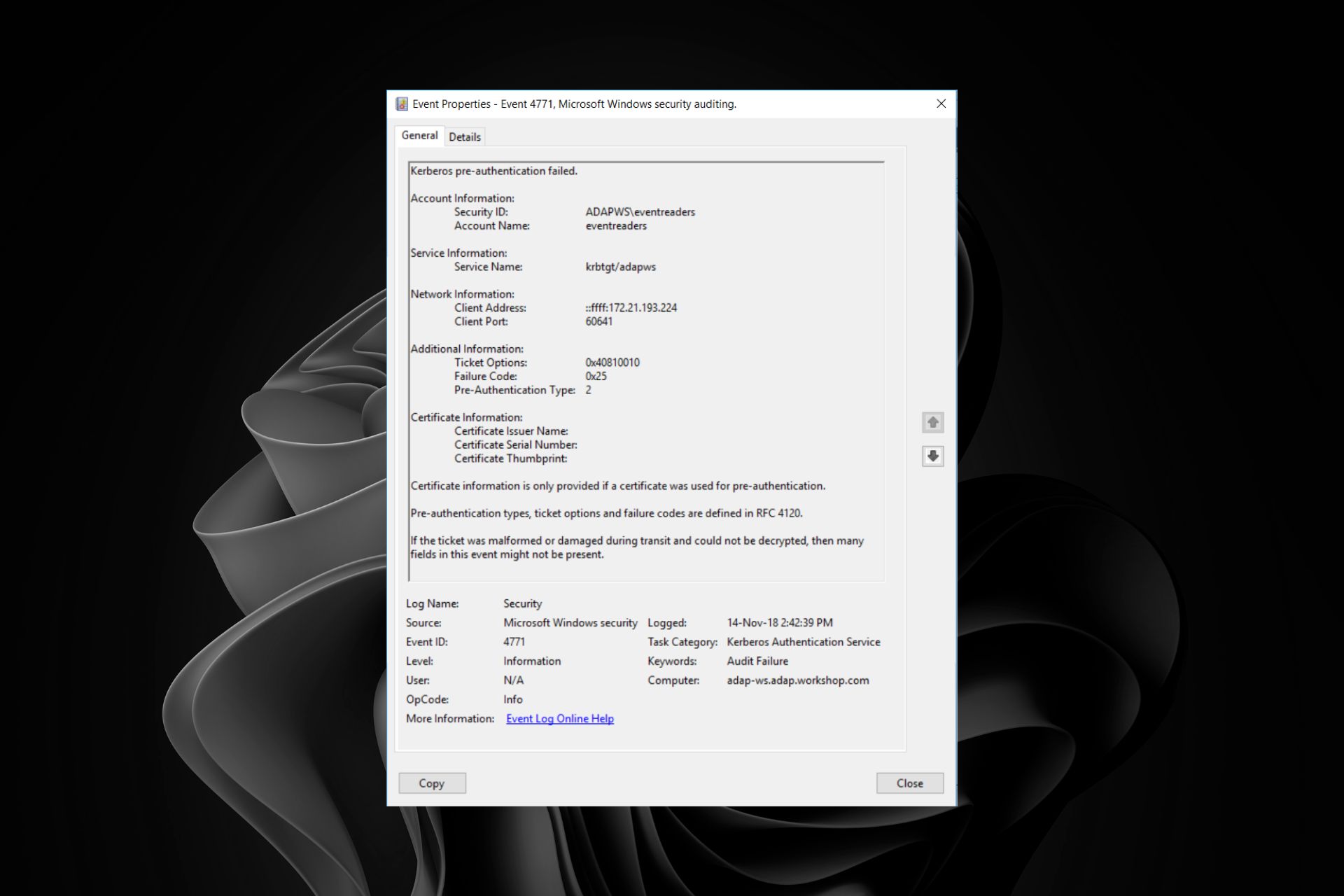
XINSTALAR HACIENDO CLIC EN DESCARGAR ARCHIVO
El error de autenticación previa de Kerberos indica que el usuario no puede conectarse a Windows ni a ningún otro recurso de red. Este error ocurre cuando hay un problema con el proceso de autenticación previa de Kerberos.
Puede ocurrir si usa un nombre de usuario o contraseña incorrectos, si la computadora está fuera de línea o no está conectada a la red, o si hay un error al conectarse a un controlador de dominio.
¿Por qué recibo el error Event ID 4771?
Este error significa que intentó conectarse a un servidor mediante la autenticación previa de Kerberos, pero el servidor no respondió a su solicitud. En Windows, la autenticación previa de Kerberos verifica las credenciales de un usuario antes de que el KDC las autentique.
Si falla la autenticación previa, se le solicitará al usuario la contraseña. Para algunos usuarios, el código de error ocurrió porque la autenticación previa de Kerberos con ID de evento 4771 falló 0x18 en sus computadoras. Para este código, el problema es una contraseña incorrecta. Sin embargo, para el ID de evento 4771, esto puede ocurrir por varios motivos:
- Desajuste del reloj del servidor – La causa probable es que el reloj de su computadora no está sincronizado con el reloj del servidor. Esto puede suceder si la computadora ha estado fuera de línea durante un período prolongado y ha vuelto a estar en línea pero no ha podido sincronizar su reloj.
- Contraseña incorrecta – La mayoría de los usuarios que se han encontrado con el error Event ID 4771 han admitido que han cambiado sus contraseñas recientemente. Sin embargo, para ID únicos como el ID de evento 4771, el estado 0x12 significa que las credenciales del usuario han sido revocadas.
- Credenciales en caché – Las credenciales almacenadas en caché se utilizan para reducir los tiempos de inicio de sesión y mejorar la seguridad, ya que se obtienen automáticamente del servidor de directorio. Sin embargo, cuando haya cambiado las contraseñas, pueden causar conflictos.
- Dominio incorrecto – Asegúrese de conectarse a una cuenta en el mismo dominio que la computadora desde la que se conecta; de lo contrario, Active Directory no podrá verificar correctamente sus credenciales.
¿Cómo puedo resolver el error de Event ID 4771?
1. Habilite la auditoría de inicio de sesión fallida
- golpear ventanas + R las llaves para abrir Correr dominio.
- Tipo secpol.msc en el cuadro de diálogo y presione ingresar.
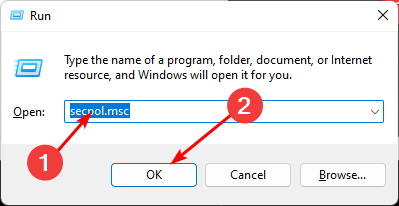
- Navegue a la siguiente ubicación:
Security settings/Local Policy/Audit Policies/Audit Logon Events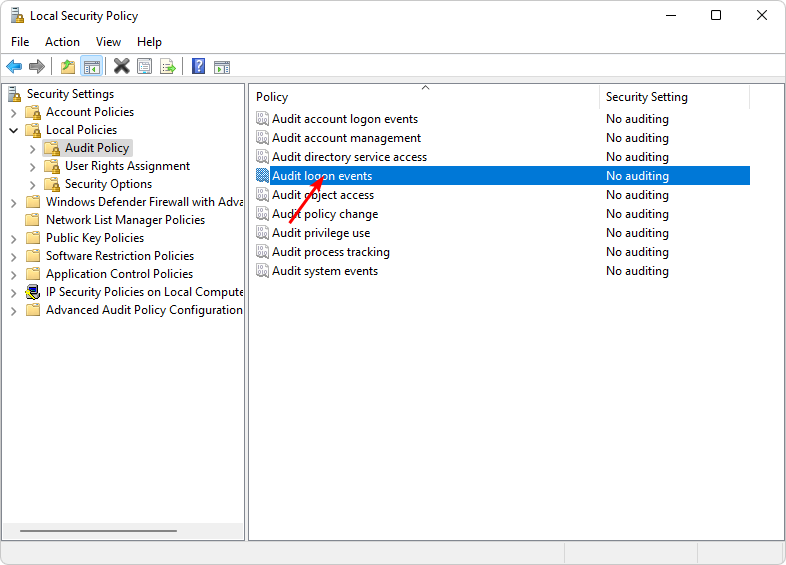
- Haga doble clic en Auditar eventos de inicio de sesiónSeleccionar Exito fracasoluego haga clic en aplicar y Bien.
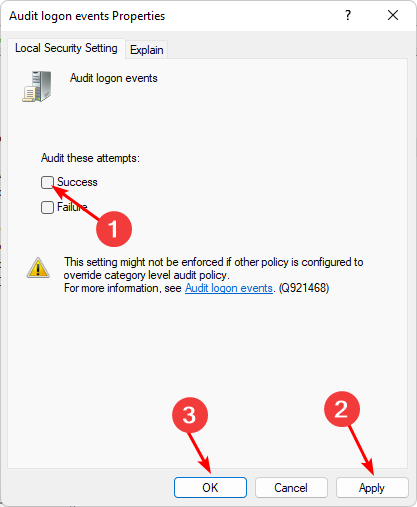
Esto generará un evento de seguridad cada vez que un usuario intente conectarse a una computadora unida a un dominio y falle. La auditoría de inicio de sesión fallida le permitirá ver cuándo los usuarios han intentado conectarse a la red sin éxito e identificar cualquier duplicado.
Luego puede cambiar el nombre de las cuentas con nombres duplicados en uno o más servidores, o crear nuevas cuentas para ellos con nombres únicos.
2. Borrar contraseñas en caché
- golpear ventanas clave, tipo cmd en la barra de búsqueda y haga clic en Abierto.
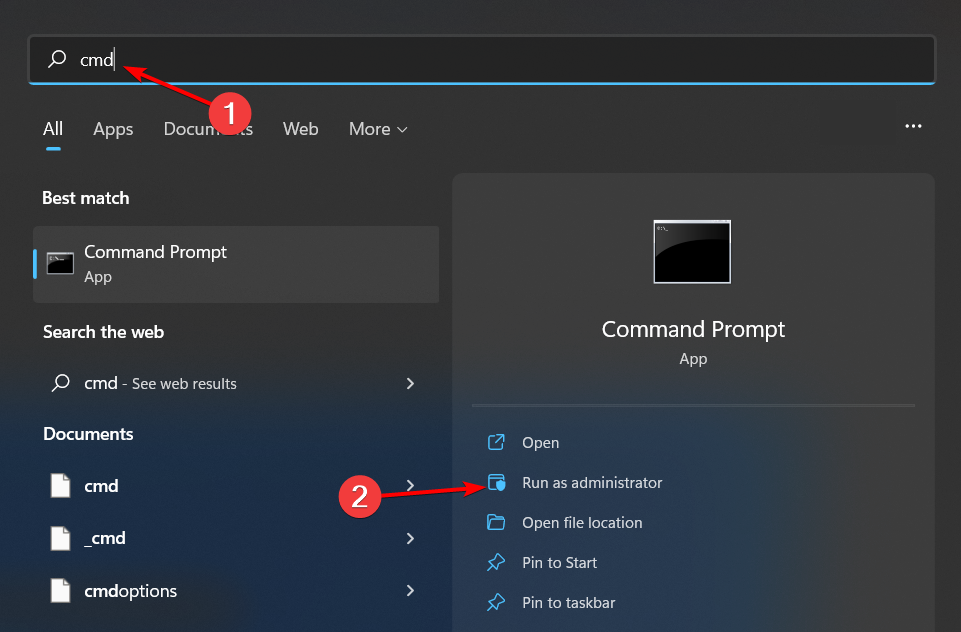
- Escribe los siguientes comandos y presiona ingresar después de cada uno:
psexec -i -s -d cmd.exerundll32 keyngr.dll KRShowKeyMgr - Aparecerá una lista de nombres de usuario y contraseñas almacenados. Elimínelos del servidor y reinicie su computadora.
La razón por la que esto sucede es que el subsistema Kerberos almacena la contraseña anterior en la memoria. Cuando cambia su contraseña, no se borra de la memoria hasta que caduca.
Luego, el cliente de Kerberos intenta usar la contraseña anterior almacenada en caché, que no funciona porque se cambió en el controlador de dominio.
3. Habilite el registro de auditoría
- golpear ventanas clave, tipo Potencia Shell en la barra de búsqueda y haga clic en Ejecutar como administrador.
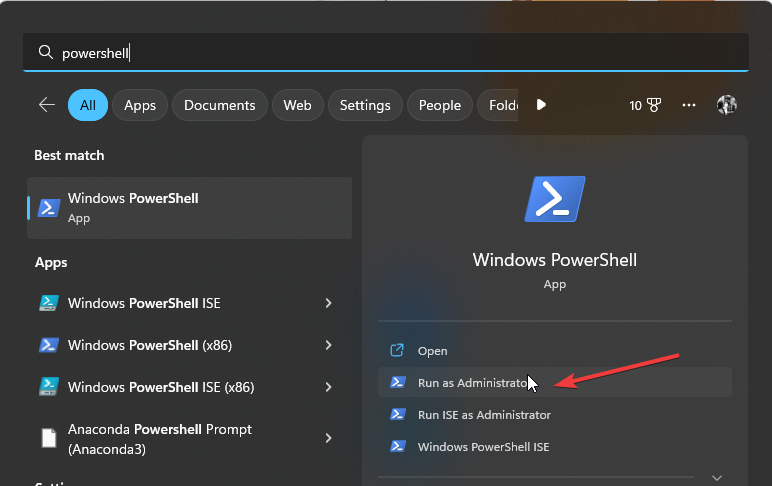
- Escribe el siguiente comando y presiona ingresar:
auditpol /set /subcategory:”logon” /failure:enable
Cuando habilita la auditoría de inicio de sesión, lo ayuda a determinar si alguien está tratando de obtener acceso no autorizado a sus sistemas adivinando contraseñas o intentando otros ataques de fuerza bruta.
Es de esperar que haya omitido el error de autenticación previa de Kerberos con el ID de evento 4771 con uno de estos métodos.
También puede encontrar el ID de evento 4768 donde se solicita el vale de autenticación de Kerberos. Si es así, no dude en consultar nuestro artículo experto.
Háganos saber qué solución solucionó este error para usted en la sección de comentarios a continuación.
¿Aún tienes problemas? Solucionarlos con esta herramienta:
PATROCINADO
Si los consejos anteriores no resolvieron su problema, su computadora puede estar experimentando problemas más profundos con Windows. Recomendamos descargar esta herramienta de reparación de PC (altamente calificada en TrustPilot.com) para solucionarlos fácilmente. Después de la instalación, haga clic en el botón Empezar a escanear botón y luego presione Arreglar todo.
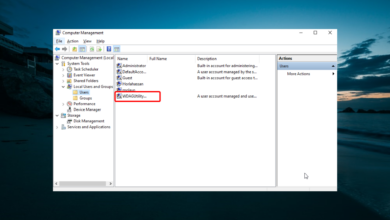
![Photo of El desplazamiento con dos dedos no funciona en Windows 11 [Fix]](https://kdkick.com/wp-content/uploads/2023/05/El-desplazamiento-con-dos-dedos-no-funciona-en-Windows-11-390x220.png)